Come creare un profilo falso su Instagram
I social network ti appassionato e, in particolare, utilizzi Instagram per guardare le storie dei tuoi amici e interagire con i loro contenuti multimediali. Tuttavia ci sono alcuni utenti per i quali senti il desiderio di poter guardare i loro post e le storie in incognito, creando un secondo profilo sul social network per restare anonimo.
Come dici? Le cose stanno proprio così e vorresti quindi sapere come creare un profilo falso Instagram? In tal caso, non preoccuparti, sono qui per aiutarti. In questo tutorial ti illustrerò come registrare un nuovo account su questo noto social network e ti fornirò qualche “dritta” per rendere il tuo nuovo profilo credibile.
Prima di iniziare, però, ci tengo a precisare che puoi utilizzare un nome e un cognome di fantasia per creare un nuovo account ma non usare, per nessuna ragione, quelli di una persona realmente esistente. Il furto o l’utilizzo improprio dell’identità altrui non è una condotta lecita. Inoltre, creare account falsi va contro le condizioni d’uso di Instagram e, pertanto, potrebbe portare al ban del tuo profilo. Io non mi assumo alcun tipo di responsabilità dell’uso che farai delle indicazioni che ti fornirò. Tutto chiaro? Sì? Benissimo, allora, iniziamo. Ti auguro una buona lettura!
Indice
Come creare un finto profilo su Instagram
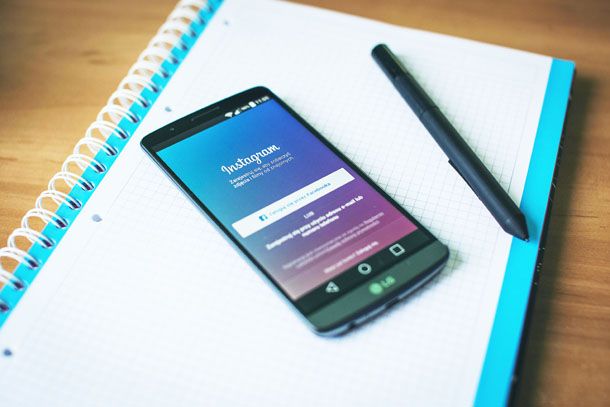
Se vuoi sapere come creare un profilo falso Instagram allora continua a leggere: nei prossimi capitoli di questo tutorial ti spiegherò come creare un secondo account Instagram con la stessa email, in modo da aiutarti a semplificare il processo di registrazione al social network.
Come ti spiegherò a seguire, per procedere in tal senso, devi necessariamente utilizzare l’app ufficiale di Instagram disponibile per Android (anche da store alternativi) e iOS.
Invece, se vuoi agire da computer, tieni in considerazione che, per registrarti a Instagram una seconda volta, devi impiegare un indirizzo email differente, procedendo tramite il sito Web ufficiale o l’applicazione di Instagram per Windows.
Dopo averti illustrato queste operazioni ti spiegherò anche come connettere gli account all’app o al sito Web del social network, in modo che tu possa utilizzare e gestire al meglio entrambi i tuoi account.
Android/iOS
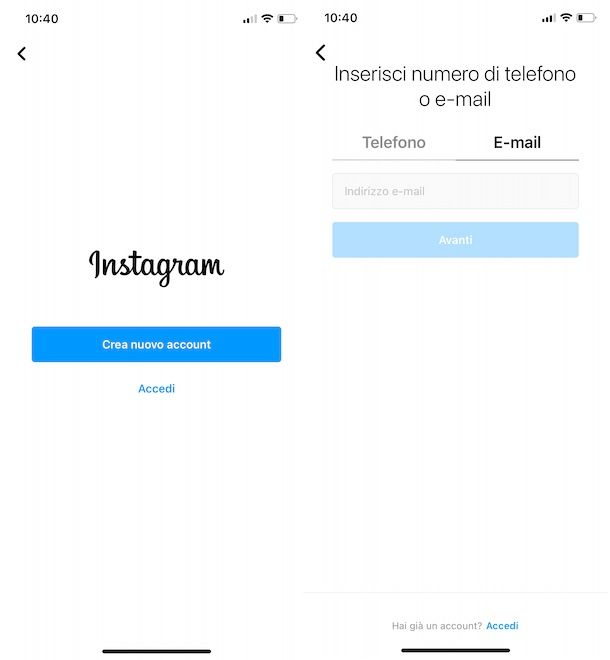
Vuoi creare un secondo account Instagram utilizzando lo stesso indirizzo email del tuo account principale? Non preoccuparti, riuscirci è davvero semplice.
Per iniziare, avvia l’app di Instagram e accedi al tuo account principale. Fatto ciò, tocca l’icona ☰ nell’angolo in alto a destra e seleziona le opzioni Aggiungi account > Crea nuovo account, nel menu Impostazioni e attività che ti viene mostrato.
A questo punto, ti verrà chiesto di scegliere un nome utente: inseriscilo e premi su Avanti. Successivamente, imposta una password e conferma l’operazione, premendo nuovamente il pulsante Avanti.
Infine, per completare la procedura, premi il pulsante Completa l’iscrizione e il gioco è fatto: ora hai un nuovo account associato allo stesso indirizzo email del tuo profilo principale.
Se, invece, vuoi registrarti a Instagram dall’app del social network con un indirizzo email differente o con numero di cellulare differente, devi uscire dal tuo attuale profilo, pigiando prima l’icona ☰ e poi il tasto Esci.
Fatto ciò, premi il tasto Crea nuovo account ed effettua nuovamente la registrazione a Instagram, immettendo un numero di cellulare nel campo di testo visualizzato oppure premendo il tasto Iscrivi con l’email, tramite il quale puoi indicare un differente indirizzo di posta elettronica da impiegare per la registrazione. Maggiori info qui.
PC
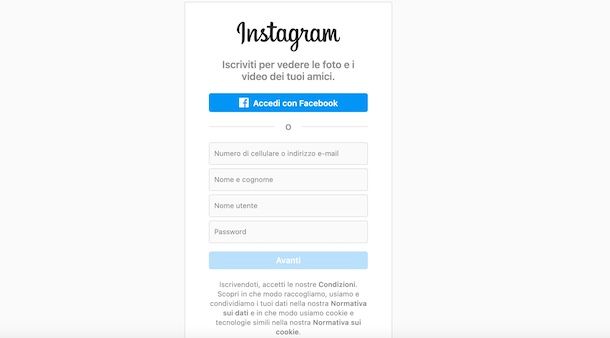
Da computer, come anticipato, non è possibile creare un nuovo account Instagram utilizzando lo stesso indirizzo email. Tuttavia, puoi comunque registrarti con un ulteriore indirizzo email o un numero di telefono differente.
Per procedere, collegati al sito ufficiale del social network o avvia la sua applicazione per Windows e fai clic sull’opzione Iscriviti. Adesso, nella nuova schermata visualizzata, compila i campi richiesti: inserisci il tuo indirizzo email (oppure il numero di cellulare), il tuo nome e cognome, un nome utente e una password.
Successivamente, fai clic sul pulsante Avanti, specifica la tua data di nascita e premi nuovamente Avanti. A questo punto, controlla la tua casella di posta elettronica: troverai un’email inviata da Instagram con un codice di 6 cifre che dovrai immettere nel campo Codice di conferma.
Infine, premi il tasto Avanti per verificare la tua identità e completare la registrazione al social network per la seconda volta.
Come collegare più profili su Instagram
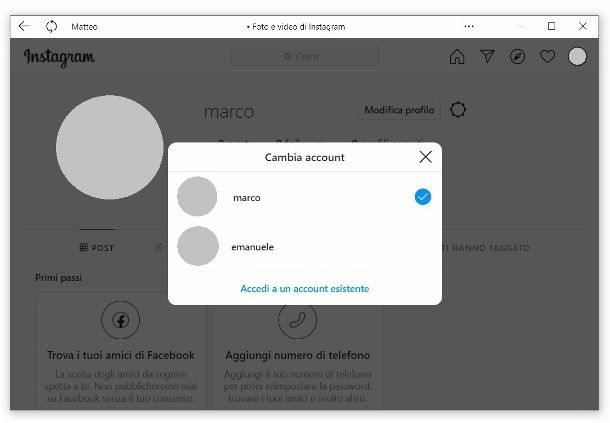
Una volta che hai creato un secondo profilo Instagram, puoi collegarlo all’app per smartphone, alla piattaforma Web del social network o all’applicazione per Windows.
Riuscirci è molto semplice: effettua l’accesso a Instagram con il tuo account principale sulla piattaforma che più preferisci. Fatto ciò, da smartphone, recati nella schermata del tuo profilo, tocca l’icona ☰ in alto a destra e seleziona le opzioni Aggiungi account > Accedi a un account esistente. Da computer, invece, premi prima il tasto ☰ e poi fai clic sulla voce Cambia account.
A questo punto, comparirà la schermata di accesso: inserisci il nome utente, il numero di cellulare o l’indirizzo email del secondo account, digita la relativa password e premi su Accedi. In questo modo, avrai collegato entrambi i profili al tuo dispositivo.
In qualsiasi momento, quindi, per passare da un account all’altro, da smartphone fai semplicemente un doppio tap sulla miniatura del tuo profilo in basso a destra.
Da computer, invece, premi prima il tasto ☰, poi fai clic sulla voce Cambia account e seleziona il nome dell’account da impiegare. Così facendo, potrai utilizzare facilmente entrambi gli account sullo stesso dispositivo.
Dopo aver connesso il tuo nuovo account al social network, ti consiglio di iniziare a personalizzarlo, per fare in modo che non risulti vuoto e, quindi, facilmente individuabile come un profilo falso.
Innanzitutto, quindi, ti suggerisco di scrivere una biografia, inventando qualche informazione sulla nuova identità che hai appena creato; per riuscirci devi semplicemente recarti nella sezione del tuo profilo e premere sulla voce Modifica profilo, in modo da personalizzare le varie aree dedicate alla biografia del tuo profilo e alla personalizzazione delle tue informazioni pubbliche.
Ti consiglio, inoltre, di pubblicare dei post, in modo che il tuo account possa dare l’idea di non essere stato appena aperto. Per riuscirci, premi sul pulsante (+) e seleziona dalla galleria del tuo dispositivo delle foto da pubblicare (mi raccomando: non prendere foto da profili già esistenti).
Puoi anche creare una nuova storia premendo sul pulsante (+) e facendo tap sulla voce Storia, in modo da creare dei contenuti multimediali temporanei. Per ulteriori dettagli specifici su queste procedure ti rimando ai miei tutorial su come postare su Instagram, come fare una storia su Instagram e su come avere un profilo Instagram perfetto.
Infine, per la stessa ragione di cui ti ho accennato sopra (ossia non dare l’impressione che il tuo profilo sia stato appena creato) ti suggerisco di iniziare a seguire anche vari utenti sul social network, cercandoli tramite il motore di ricerca e premendo poi il tasto Segui. Per maggiori informazioni segui le indicazioni che ti ho fornito nella mia guida su come seguire su Instagram.
In alternativa, se non hai voglia di personalizzare troppo questo tuo nuovo account falso, potresti anche considerare l’ipotesi di rendere il tuo profilo privato, in modo da renderlo “nascosto” e non far notare alle altre persone che si tratta di un account che usi solo per restare anonimo.

Autore
Salvatore Aranzulla
Salvatore Aranzulla è il blogger e divulgatore informatico più letto in Italia. Noto per aver scoperto delle vulnerabilità nei siti di Google e Microsoft. Collabora con riviste di informatica e cura la rubrica tecnologica del quotidiano Il Messaggero. È il fondatore di Aranzulla.it, uno dei trenta siti più visitati d'Italia, nel quale risponde con semplicità a migliaia di dubbi di tipo informatico. Ha pubblicato per Mondadori e Mondadori Informatica.






